有时候由于工作需要,常在PPT中应用个性化模板,那么在PPT中如何新建自定义PPT主题呢?我们一起来看看吧!首先打开PPT演示文稿,创建四张空白文档(连按四下enter键),点击工作栏【视图......
2022-05-05 183 自定义PPT主题
PPT中,除了文字和图片,使用较多的对象毫无疑问就是形状了。形状是PPT中最为常用且实用的功能之一。通过形状我们可以制作各式各样的图形或排版。
虽然大家都知道运用形状的便捷和优势,可形状到底怎么快速编辑、更改得到我们需要的形状呢?这将是我们今天要给大家分享的小技巧。 快速更改形状当我们在PPT中制作一个或一组形状后,发现形状不太理想,而想换成另一种形状,这时候你怎么做的呢?是重新选择需要的形状再进行绘制?又或者使用的是直接更改形状的方法。这里小编建议采用第2种方法更为快捷哟!选中形状(同时选择多个形状,可按住Ctrl键依次单击选择),然后点击【格式】-【插入形状】-【更改形状】按钮,在弹出的列表中选择需要更改的形状就OK啦~
快速更改形状当我们在PPT中制作一个或一组形状后,发现形状不太理想,而想换成另一种形状,这时候你怎么做的呢?是重新选择需要的形状再进行绘制?又或者使用的是直接更改形状的方法。这里小编建议采用第2种方法更为快捷哟!选中形状(同时选择多个形状,可按住Ctrl键依次单击选择),然后点击【格式】-【插入形状】-【更改形状】按钮,在弹出的列表中选择需要更改的形状就OK啦~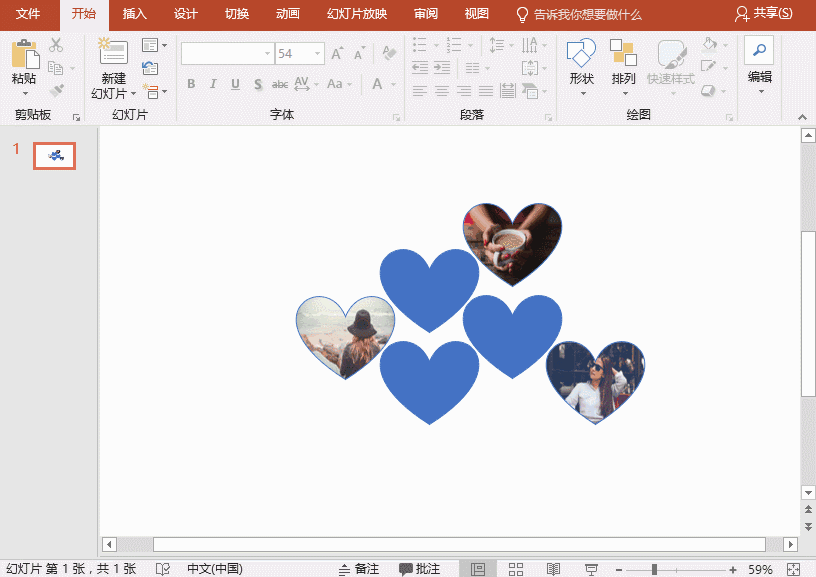 当修改成多边形后,版面版面看起来也规整有序。
当修改成多边形后,版面版面看起来也规整有序。 快速调整形状在PPT排版中,你会发现许多版面中常用小弧度的圆角矩形,而不是方正地或是大弧度的矩形形状,如图所示。
快速调整形状在PPT排版中,你会发现许多版面中常用小弧度的圆角矩形,而不是方正地或是大弧度的矩形形状,如图所示。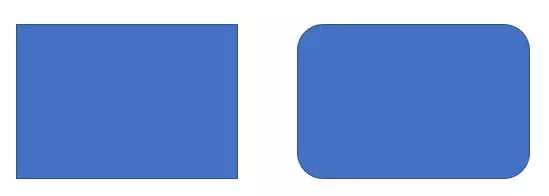 而小弧度的圆角矩形是怎么制作的呢?PPT形状列表框中没有这个形状啊!其实非常简单:点击【插入】-【插图】-【形状】按钮,在“矩形”组中选择“矩形:圆角”形状插入。此时,在选中形状上可以看到一个黄色圆点,拖动黄点就可以调整圆角矩形的弧度啦!
而小弧度的圆角矩形是怎么制作的呢?PPT形状列表框中没有这个形状啊!其实非常简单:点击【插入】-【插图】-【形状】按钮,在“矩形”组中选择“矩形:圆角”形状插入。此时,在选中形状上可以看到一个黄色圆点,拖动黄点就可以调整圆角矩形的弧度啦! 非常简单实用的2个小技巧,动手试一试吧!
非常简单实用的2个小技巧,动手试一试吧! 标签: PPT形状调整
相关文章

有时候由于工作需要,常在PPT中应用个性化模板,那么在PPT中如何新建自定义PPT主题呢?我们一起来看看吧!首先打开PPT演示文稿,创建四张空白文档(连按四下enter键),点击工作栏【视图......
2022-05-05 183 自定义PPT主题

我们有时候在使用PPT过程中需要在PPT中批量插入图片三种方法,你知道怎样在PPT中批量插入图片吗?今天小编就教一下大家在PPT中批量插入图片三种方法。一、把多张图片批量插入到一张幻灯......
2022-05-05 355 PPT批量插入图片

如何在PPT中绘制倒金字塔的逻辑表达效果老规矩,方法看看效果。是一个倒金字塔逻辑思路表达,表达经过层层筛选总结,最后合作得以实现的表达。这种有立体的环形的金字塔怎么绘制呢?......
2022-05-05 491 PPT绘制倒金字塔效果

用PPT演示文稿的操作中,我们会根据需要进行背景设置,如果想使用电脑上的图片,例如团队照片、网上下载的图片,我们该怎么操作呢?第一步,在页面空白处,点击右键,点击【设置背景......
2022-05-05 261 PPT背景